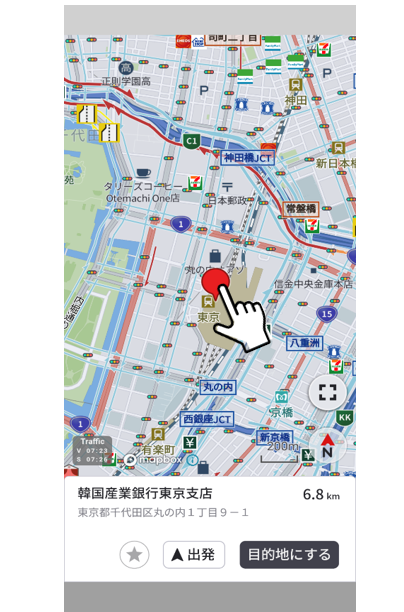地図画面の見方
地図画面がMOTTO GOの基本画面です。
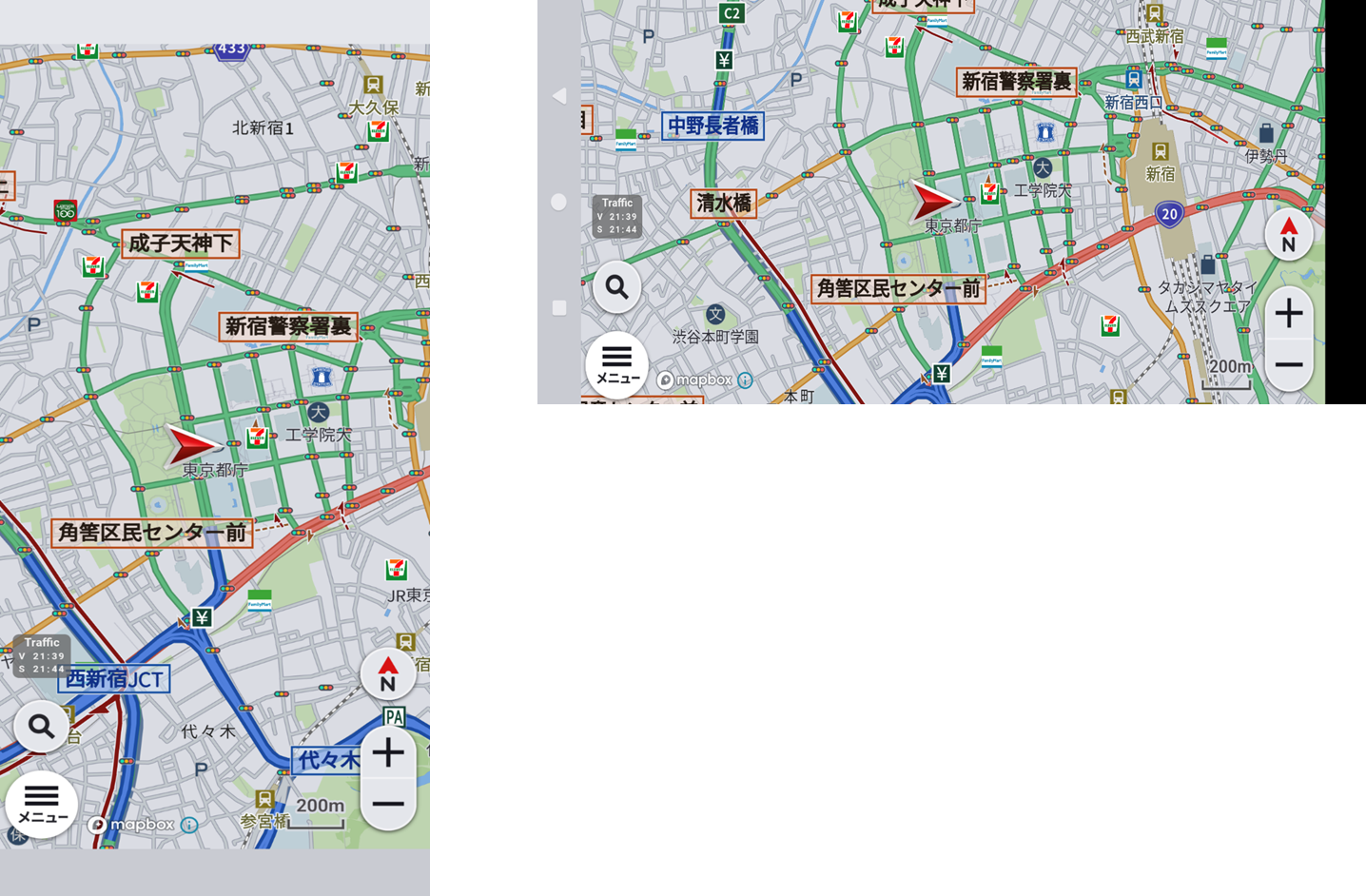
メニューボタン
アプリ全般に関する各種メニューが表示されます。
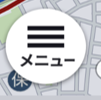
探索ボタン
目的地を検索してルート設定を行う時に使用します。
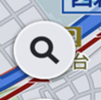
現在地マーク
自車の現在地が表示されます。

現在地ボタン
自車の現在地を地図の中央に表示させることができます。
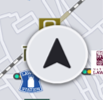
コンパスボタン
地図の表示方法を切替えることができます。
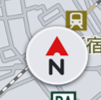

拡大縮小ボタン
地図を拡大・縮小表示ができます。
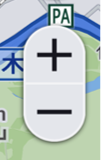
タイムスタンプ
交通情報取得時の時間が表示されます。
- V:VICS
- S:スマートループ
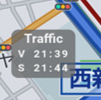
自宅登録地点
登録した自宅が表示されます。
自宅登録地点をタップすると、自宅へのルート探索をすることができます。
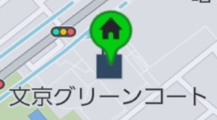
お気に入り登録地点
お気に入りに登録した地点にマークが表示されます。
お気に入り登録地点をタップすると、登録解除/ルート探索をすることができます。

スケールバー
地図の縮尺が表示されます。
地図の表示スケールを変更した際にタップすると元のスケールに戻すことができます。

iボタン
Mapbox社への位置情報提供の設定を行えます。
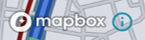
オービス情報
ルート上、または道なり上のオービスを地図表にアイコンで表示されます。
また、オービス地点に近づいたら警告案内をします。
一般道
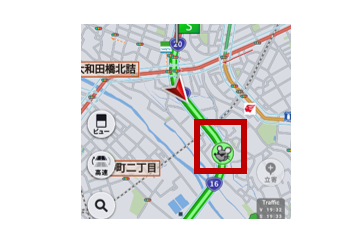
高速道
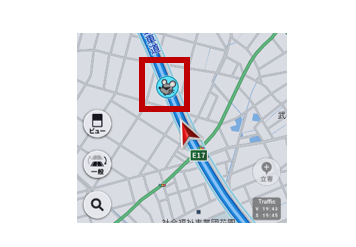
※オービス情報はナビ案内中のみ表示されます。
地図データの更新について
地図データはルート案内中、サーバー側に最新のデータがある場合に自動更新を開始します。
なお、ルート案内画面表示中に最新のデータ更新が完了した場合にはリルートを実施します。
地図の操作
地図のスクロール
一本の指で画面をスワイプまたはフリック操作すると、地図をスクロールすることができます。

表示スケールを変更する
四通りの操作方法によってスケールの変更ができます。
ピンチイン・ピンチアウト
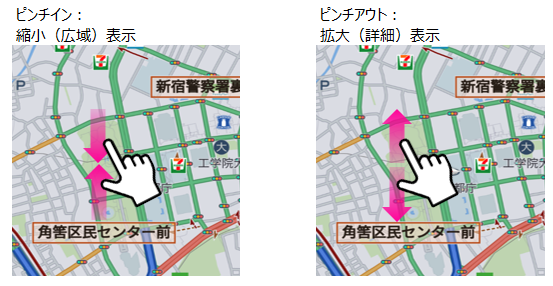
2点同時タップ・1点ダブルタップ
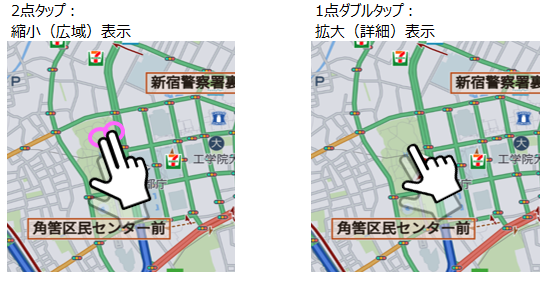
ダブルタップした後、指を画面から離さず上下に動作
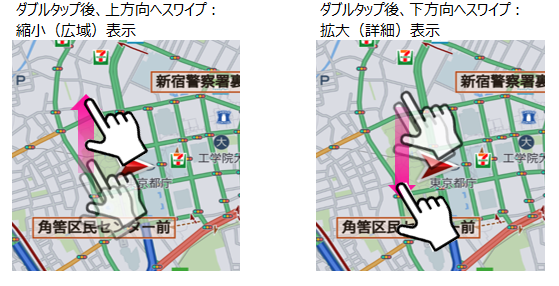
スケールバーをタップ
基準のスケール表示に戻ります
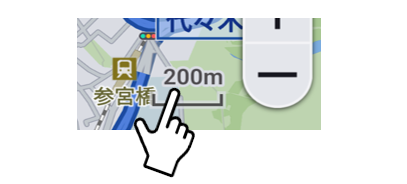
地図の向きを変える
地図上の2点をタッチ後、指を離さずに回転方向に動かすことで、地図画面を任意の方向から確認することができます。

立体表示/平面表示の切替
2本指で上下方向に動かします。
上方向に動かすと立体表示(スカイビュー/3D)、下方向に動かすと平面表示に切り替わります。
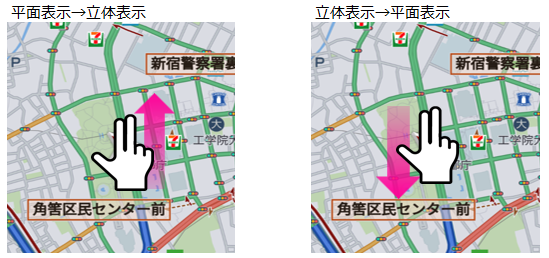
地図上から目的地を設定する
目的地にしたい地点を長押しすることでその地点を「目的地」として設定しルート探索を行うことができます。